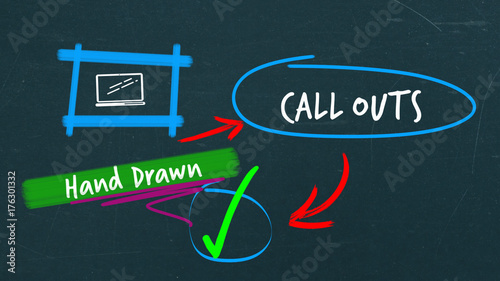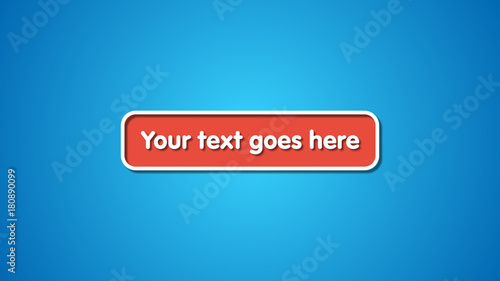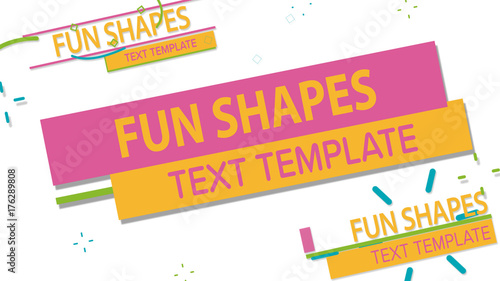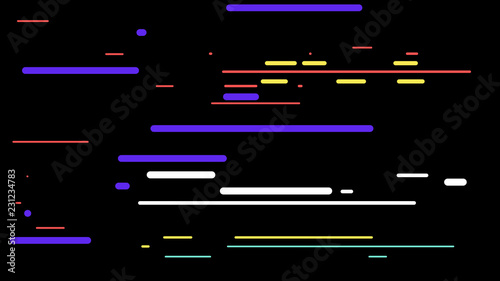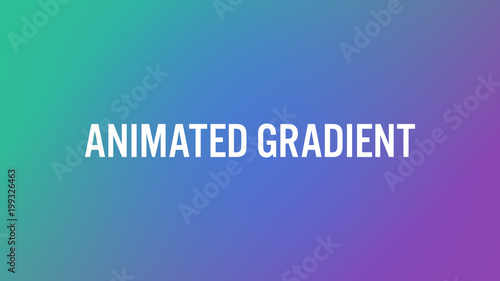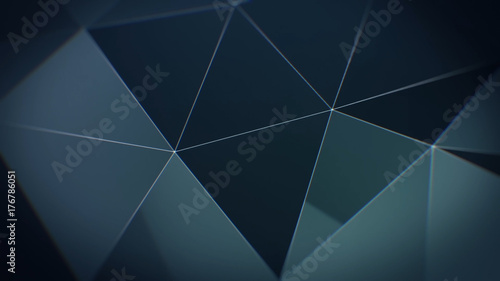Adobe After Effectsにおけるメモリ割り当ての最適化ガイド
映像クリエイターの皆さん、こんにちは!今日は、Adobe After Effectsを使っているあなたにとって非常に重要なテーマ、「メモリ割り当ての最適化」についてお話しします。After Effectsは強力なツールですが、メモリ管理を適切に行わなければ、パフォーマンスが低下してしまうことも。この記事を通じて、効率的なメモリ設定やパフォーマンス向上の秘訣を一緒に学んでいきましょう!
制作を加速する!After Effects おすすめ素材&ツール
10点まで無料でダウンロードできて商用利用もOK!今すぐ使えるAfter Effects向けのテンプレート
After Effectsテンプレートも10点まで無料
🎨 VFXや合成もAIで効率化
Adobe Fireflyなら複雑なVFXや合成もAIがサポート。テキスト指示だけで背景を変えたりオブジェクトを追加できます。無料で始められます。
Adobe Fireflyを無料で始める🚀 生成AIも全て込みの最強プラン
動画・画像生成AIを個別契約するより、生成クレジット付きのCCプランがお得。Premiere ProやPhotoshopなど全アプリが使え、制作の全てが完結します。
3か月半額で始める最適なメモリ設定
After Effectsの推奨メモリ設定
After Effectsは、プロジェクトの規模や複雑さに応じて、メモリ設定を調整することが求められます。Adobeは、少なくとも16GBのRAMを推奨していますが、より大きなプロジェクトや複数のプラグインを使用する場合は32GB以上が理想です。これにより、スムーズな作業環境を維持できるでしょう。
メモリ割り当ての基本的な考え方
メモリ割り当てを考える際には、After Effectsだけでなく、他のアプリケーションとのバランスも重要です。After Effectsに多くのメモリを割り当てると、他のアプリが動作しなくなる可能性があるため、全体の使用状況を見極めることが大切です。以下のテーブルを参考にして、メモリ割り当てを最適化しましょう。
| 使用状況 | 推奨メモリ割り当て |
|---|---|
| 軽いプロジェクト | 16GB |
| 中程度のプロジェクト | 16GB〜24GB |
| 重いプロジェクト | 32GB以上 |

パフォーマンス向上

メモリ設定を調整する方法
メモリ設定を調整するには、After Effectsの「環境設定」から「メモリとマルチプロセッシング」を選択します。ここで、アプリに割り当てるメモリの量を調整することができます。プロジェクトのニーズに応じて、適切な設定を行うことがパフォーマンス向上の鍵です。
レンダリングとプレビューのパフォーマンス改善策
レンダリングやプレビューの時間を短縮するためには、キャッシュ設定を見直すことが効果的です。ディスクキャッシュを利用することで、再レンダリングを避けることができ、作業がスムーズに進みます。また、不要なレイヤーやエフェクトを削除することで、パフォーマンスをさらに向上させることができます。

エラーメッセージの解決
メモリ不足によるエラーの種類
After Effectsを使用していると、時折「メモリ不足」のエラーメッセージが表示されることがあります。これは、使用可能なメモリが不足していることを示しており、プロジェクトが正常に処理できない原因となります。特に複雑なアニメーションやエフェクトを使用している場合は、注意が必要です。
クラッシュの原因とその対策
クラッシュの原因は様々ですが、メモリ不足が主な要因の一つです。特に、複数のプロジェクトを同時に開いている場合や、大きなファイルを扱っている時には、注意が必要です。対策としては、不要なアプリケーションを閉じたり、メモリの増設を検討することが有効です。
他のアプリとの競合
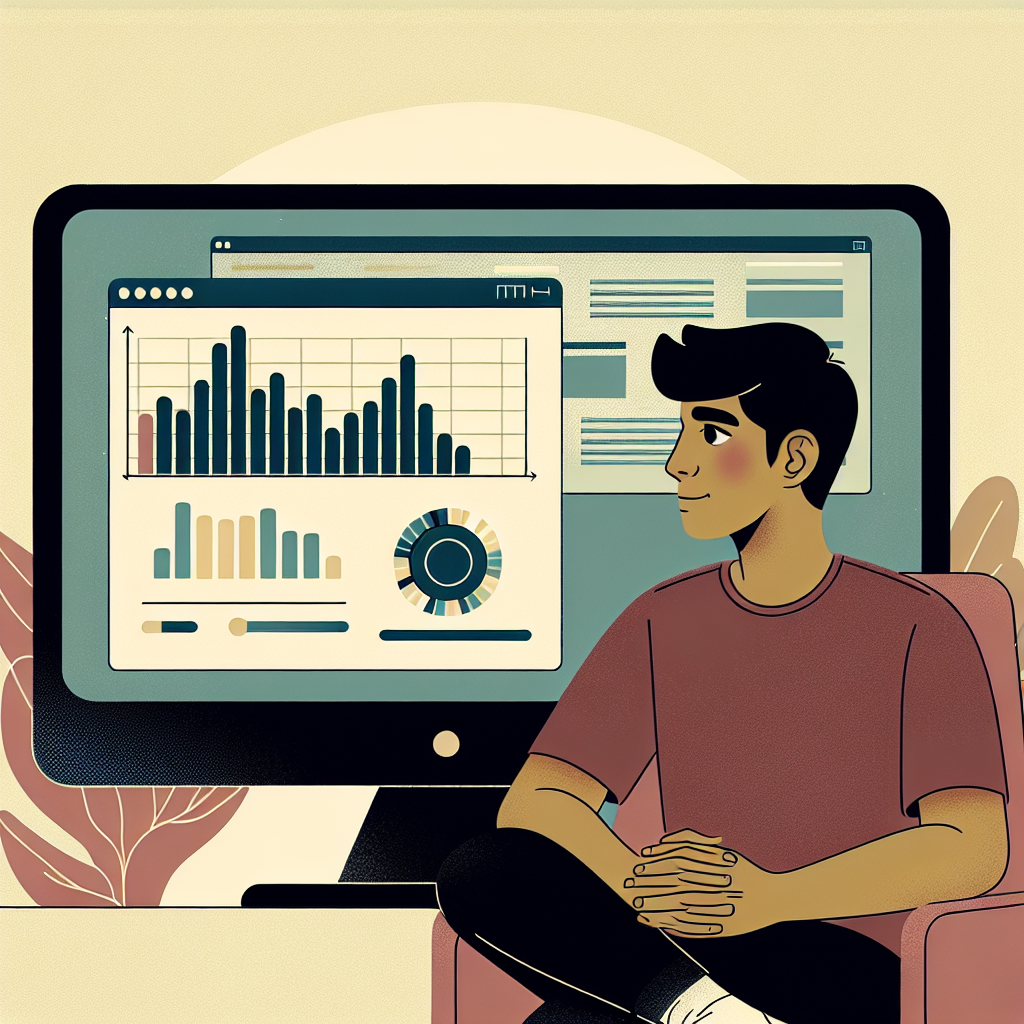
他のアプリケーションがメモリに与える影響
After Effectsを使用する際、他のアプリケーションがメモリを消費していると、パフォーマンスに悪影響を及ぼすことがあります。特に、重いアプリケーションを同時に使用している場合は、メモリが不足しがちです。作業中は、必要のないアプリを閉じることをお勧めします。
効率的なメモリ管理の方法
効率的なメモリ管理を行うためには、定期的にシステムのメモリ使用状況をチェックすることが重要です。タスクマネージャーやアクティビティモニタを使って、どのアプリケーションがメモリを消費しているかを確認し、必要に応じて調整を行いましょう。

システム要件の理解
After Effectsのハードウェア要件
After Effectsを快適に使用するためには、ハードウェア要件を理解しておくことが重要です。Adobeの公式サイトには、最新のシステム要件が掲載されているので、ぜひ確認してください。特に、CPUやGPU、メモリの性能が重要なポイントです。
自分のPCのメモリ性能をチェックする方法
自分のPCのメモリ性能をチェックするには、システム情報を確認するのが一番簡単です。Windowsでは「タスクマネージャー」、Macでは「アクティビティモニタ」を使用して、現在のメモリ使用量や空きメモリを確認できます。これにより、必要なアップグレードを検討することができます。
アップグレードの検討ポイント
メモリのアップグレードを検討する際には、まず現在の使用状況を把握することが重要です。どの程度のメモリを追加する必要があるかを見極め、予算に応じた選択を行いましょう。また、互換性のあるメモリを選ぶことも忘れずに!
まとめ
メモリ割り当ての重要性と最適化のポイント
メモリ割り当ての最適化は、After Effectsを使用する上で非常に重要です。適切なメモリ設定を行うことで、作業の効率が向上し、ストレスフリーな環境が実現できます。ぜひ、今回のポイントを参考にして、あなたの作業環境を見直してみてください。
今後のトラブルシューティングに向けてのアドバイス
今後、メモリに関するトラブルが発生した場合は、まずは冷静に状況を分析しましょう。エラーメッセージやクラッシュの原因を特定し、適切な対策を講じることが大切です。定期的なメモリ管理を行うことで、トラブルを未然に防ぐことができますよ!
さらに、Adobeの製品を使いこなすためには、After Effectsの公式サイトで最新情報をチェックすることもおすすめです!
制作を加速する!After Effects おすすめ素材&ツール
10点まで無料でダウンロードできて商用利用もOK!今すぐ使えるAfter Effects向けのテンプレート
After Effectsテンプレートも10点まで無料
🎨 VFXや合成もAIで効率化
Adobe Fireflyなら複雑なVFXや合成もAIがサポート。テキスト指示だけで背景を変えたりオブジェクトを追加できます。無料で始められます。
Adobe Fireflyを無料で始める🚀 生成AIも全て込みの最強プラン
動画・画像生成AIを個別契約するより、生成クレジット付きのCCプランがお得。Premiere ProやPhotoshopなど全アプリが使え、制作の全てが完結します。
3か月半額で始める